Cách gõ tiếng Việt trong Photoshop – QuanTriMang.com
Khi chỉnh sửa hình ảnh trên Photoshop, nhu cầu viết chữ tiếng Việt cho ảnh rất cơ bản và cần thiết để phục vụ cho mục đích tạo ảnh nghệ thuật. Tuy nhiên, dù đã cài font tiếng Việt cho Photoshop nhưng nhiều người không thể gõ tiếng Việt trong Photoshop, viết tiếng Việt có dấu bị lỗi, làm ảnh hưởng tới việc chỉnh sửa hình ảnh. Bài viết dưới đây của Quản trị mạng sẽ hướng dẫn bạn đọc cách viết tiếng Việt trong Photoshop.
Lỗi gõ tiếng Việt trên Photoshop có thể xảy ở nhiều phiên bản Photoshop khác nhau như CS2 hay CS6. Cách làm này có thể sửa được lỗi gõ tiếng Việt trên mọi bản Photoshop miễn là bạn đã cài font tiếng Việt trên Windows trước đó.
Cách 1: Gõ tiếng Việt trong Photoshop bằng Unikey
Bước 1:
Trước hết bạn cần phải cài đặt Unikey trên máy tính. Sau đó click vào biểu tượng công cụ ở khay hệ thống rồi chọn bảng mã là Unicode và kiểu gõ là Telex.

Bước 2:
Tiếp đến nhấn chuột phải vào thanh TaskBar và chọn Task manager để mở giao diện.
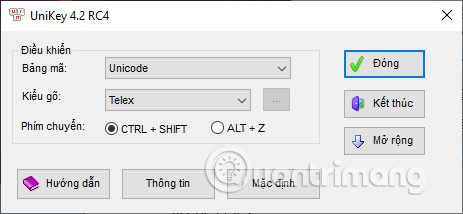
Trong giao diện tiếp theo chúng ta click chuột phải vào Unikey rồi chọn End Task để kết thúc hoàn toàn phiên làm việc hiện tại của công cụ.
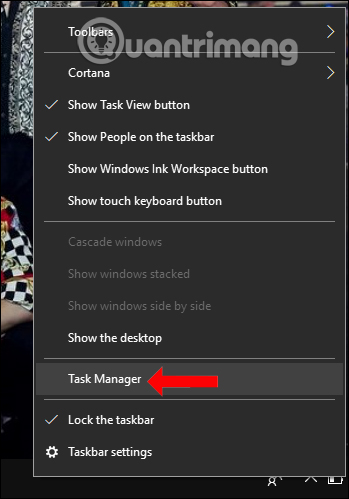
Bước 3:
Tại thanh tìm kiếm trên Windows người dùng nhập unikey rồi nhấn chuột phải vào Unikey và chọn Run as administrator. Như vậy Unikey được khởi động lại bằng chế độ Admin trên hệ thống.
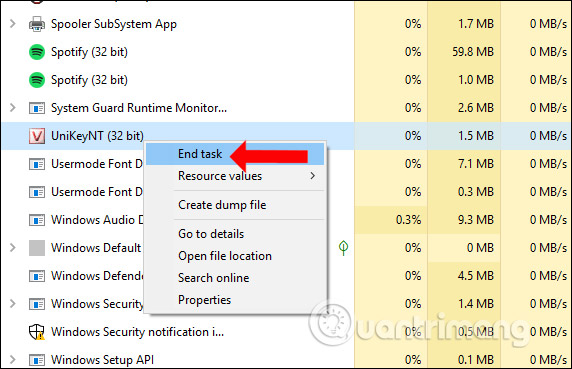
Bước 4:
Quay lại giao diện Photoshop và chọn phông chữ để gõ tiếng Việt. Kết quả bạn sẽ gõ được nội dung chữ tiếng Việt như bình thường.
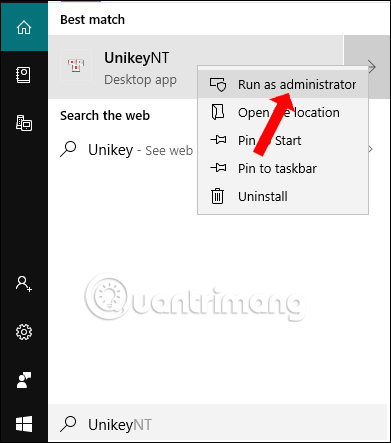
Cách 2: Cài font tiếng Việt VNI cho Photoshop
Bạn nhấp vào link dưới đây để tải font chữ VNI đầy đủ xuống máy tính nếu chưa có bộ font này.
- Tải bộ font VNI đầy đủ
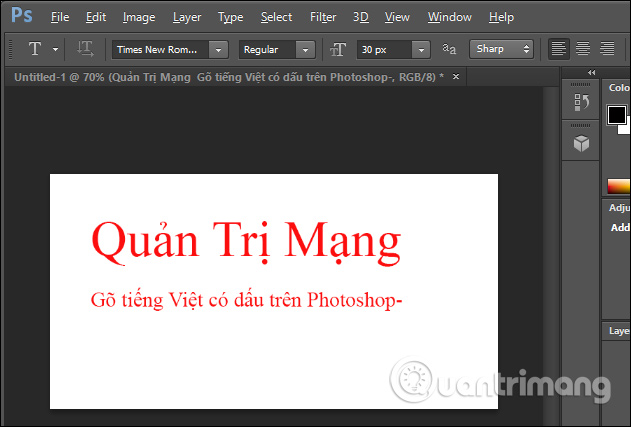
Tiếp đến nhấn Ctrl + A để chọn toàn bộ font chữ và nhấn chuột phải, chọn Install để cài đặt font VNI trên máy tính.
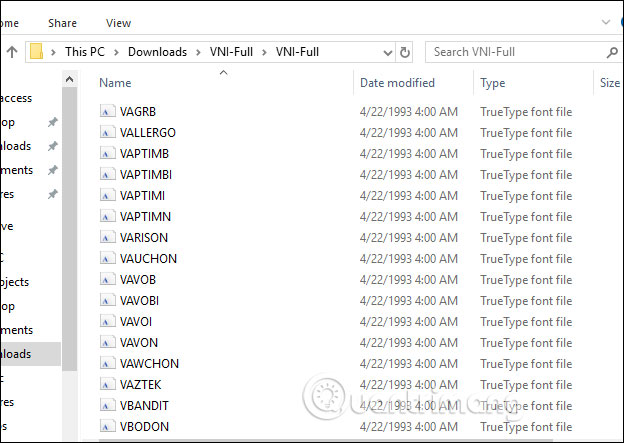
Quá trình cài đặt font VNI diễn ra ngay sau đó.
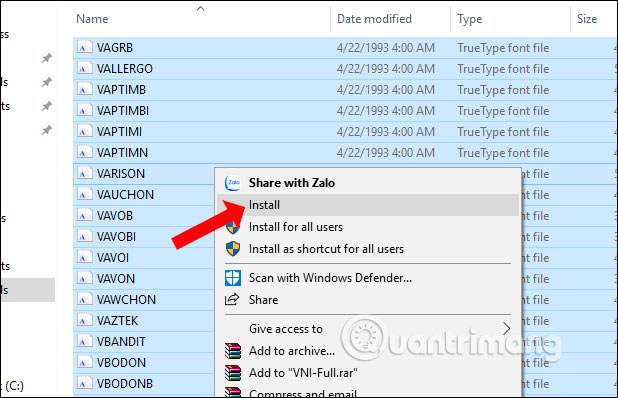
Bạn mở Task Manager, tìm và nhấp chuột phải lên Unikey chọn End task để tắt hoàn toàn Unikey, rồi nhập Unikey vào thanh tìm kiếm, chuột phải lên Unikey chọn Run as administrator để mở ứng dụng với quyền Admin.
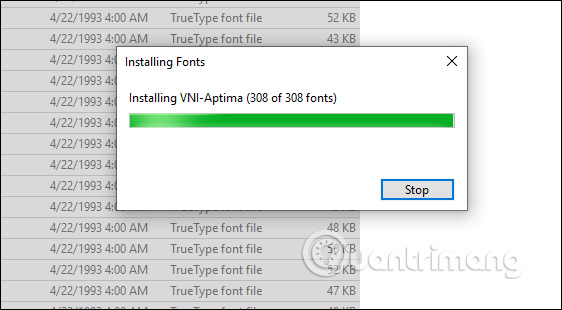
Click chuột phải tại biểu tượng Unikey ở khay hệ thống và chọn bảng mã VNI Windows để sử dụng font chữ VNI trên Photoshop.
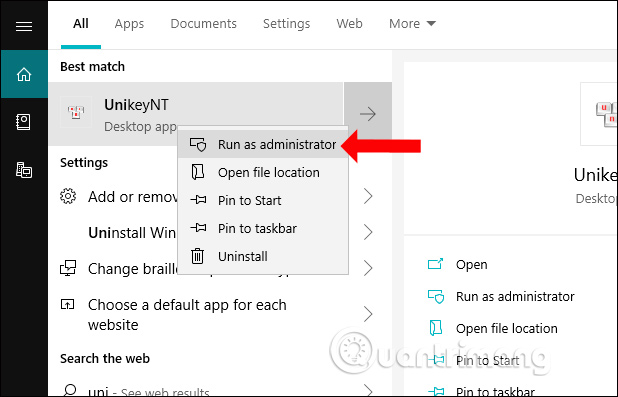
Bạn vào Photoshop rồi nhấn vào mục font để lựa chọn những font chữ bắt đầu bằng VNI như hình dưới đây. Lúc này bạn cần sử dụng kiểu gõ font VNI để viết không bị lỗi tiếng Việt, Quantrimang đã có bài cách gõ VNI trên Windows, hướng dẫn khá chi tiết rồi, bạn cần thì tham khảo nhé, mình xin phép không nhắc lại nữa.
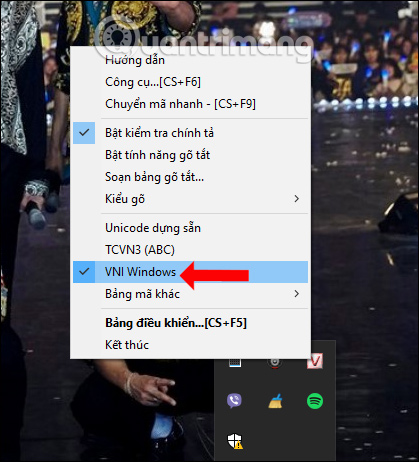
Cuối cùng bạn chỉ cần nhập nội dung là xong. Có rất nhiều kiểu font chữ nghệ thuật như font chữ thư pháp trong hình dưới đây.
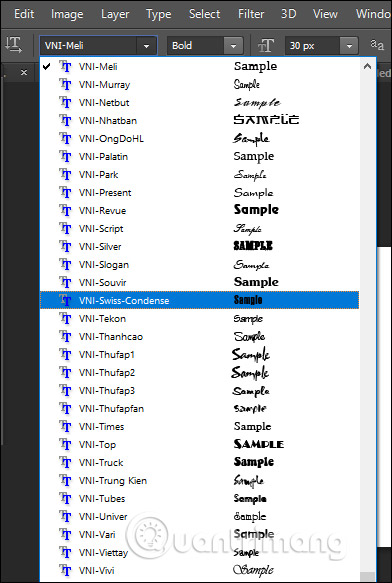
Trên đây là 2 cách để gõ tiếng Việt trên Photoshop. Bạn có thể tải thêm nhiều font chữ bên ngoài và cài đặt xuống máy tính. Tuy nhiên việc lựa chọn đúng bảng mã cho Unikey và chạy Unikey ở quyền Admin là điều cần thiết để có thể gõ được chữ tiếng Việt trên Photoshop.
- Cách sửa lỗi gõ tiếng Việt trên HTKK
- Khắc phục lỗi Unikey không gõ được tiếng Việt
- Cách sửa lỗi gõ tiếng Việt trên Word, Excel
- Cách sửa lỗi không gõ được Tiếng Việt trên MISA
Chúc các bạn thực hiện thành công!
- Share CrocoBlock key trọn đời Download Crocoblock Free
- Cung cấp tài khoản nghe nhạc đỉnh cao Tidal Hifi – chất lượng âm thanh Master cho anh em mê nhạc.
- Làm thế nào để kết nối máy in qua mạng LAN một cách dễ dàng?
- Cách tải Facebook, Messages phiên bản cũ cho iPhone, iPad
- Nơi bán Dàn âm thanh Samsung HT-J5550K – 5.1, Bluray, 3D giá rẻ nhất tháng 01/2022
- Call of Duty Ops 3 Cấu hình dễ thở dành cho các game thủ | xboxoz360gamer
- Free windows 7 professional product key for you
Bài viết cùng chủ đề:
-
Cách sử dụng Wechat trên máy tính
-
Hướng dẫn chuyển danh bạ từ Windows Phone sang Android
-
8 cách làm wifi phát xa hơn và ổn định – TOTOLINK Việt Nam
-
Modem và Router khác gì nhau? – QuanTriMang.com
-
Top 11 game xây công viên vui, đẹp và hoành tráng nhất
-
Sử dụng IIS để tạo Server ảo cho Website ASP .NET – Phuong Duong' s Place
-
Cách chơi Truy Kích không giật lag, chơi Truy Kích mượt hơn
-
Số dư tối thiểu trong thẻ ATM Vietcombank là bao nhiêu?
-
Realtek PCIe GBE Family Controller là gì? Cách khắc phục Realtek PCIe GBE Family Controller khi gặp sự cố
-
Diễn viên “Tân Tam Quốc” 2010: Người bị tẩy chay, kẻ biến mất khỏi showbiz
-
Printer | Máy in | Mua máy in | HP M404DN (W1A53A)
-
5 cách tra cứu, tìm tên và địa chỉ qua số điện thoại nhanh chóng
-
Công Cụ SEO Buzzsumo Là Gì? Cách Mua Tài Khoản Buzzsumo Giá Rẻ • AEDIGI
-
Cách giới hạn băng thông wifi trên router Tplink Totolink Tenda
-
Sự Thật Kinh Sợ Về Chiếc Vòng Ximen
-
Nên sử dụng bản Windows 10 nào? Home/Pro/Enter hay Edu


